第七章 远程工具的使用
学习目标
1 熟练安装和使用 WindTerm
第一节 WindTerm的安装和使用
Linux一般作为服务器使用,服务器一般都放在机房,不可能是你身边的Linux服务器,这时候我们需要一些工具来连接远程的Linux服务器来进行操作,WindTerm就是一种远程连接工具,其他Windows上常见的远程登录客户端有 SecureCRT, Xshell,SSHSecure Shell,等
Linux系统中是通过SSH服务 实现的远程登录功能,默认ssh服务的端口号是22
1.1 下载WindTerm
WindTerm 在GitHub的开源地址 :https://github.com/kingToolbox/WindTerm
WindTerm 发布版本下载地址 :https://github.com/kingToolbox/WindTerm/releases
WindTerm官网功能介绍:https://kingtoolbox.github.io/
(1)点击 发布版本下载地址,跳转到发布版本页面,找到当前最新版本下载
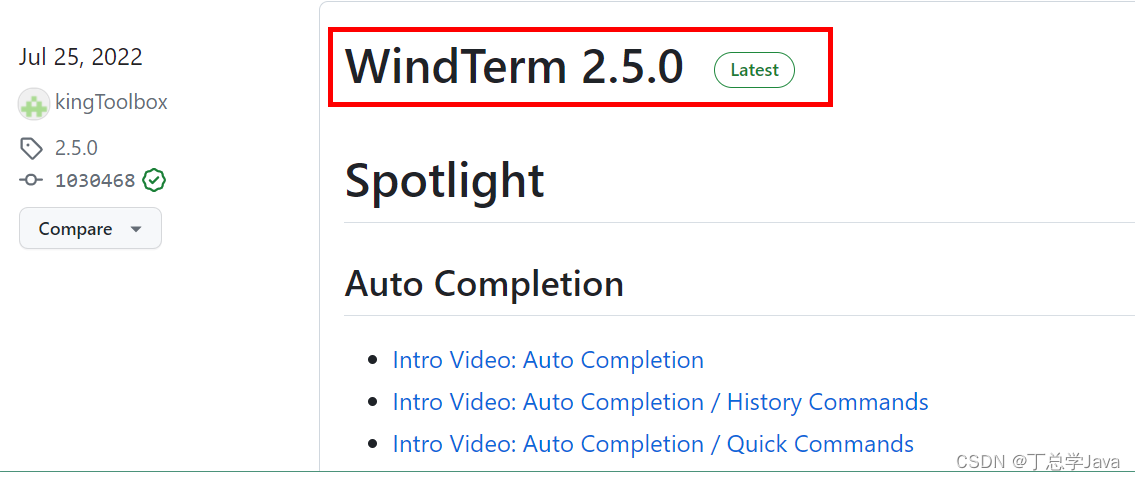
(2)下载windows版本
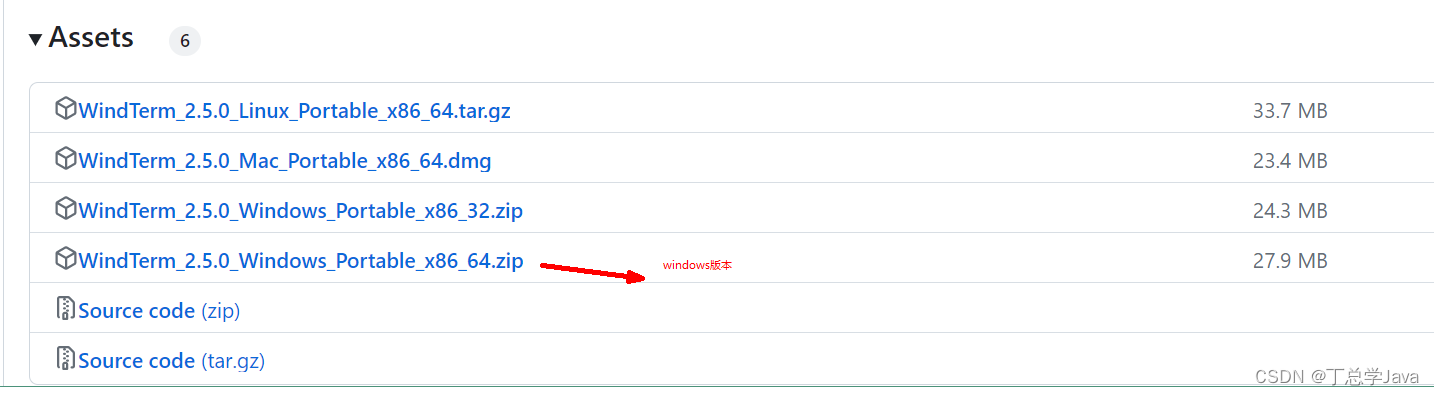
1.2 安装WindTerm
- 每个安装包都带有
Portable字样,表示免安装,该压缩包解压后即可使用。把下载后的压缩包放到电脑里的某个目录,解压后,双击WindTerm.exe就可以运行了。
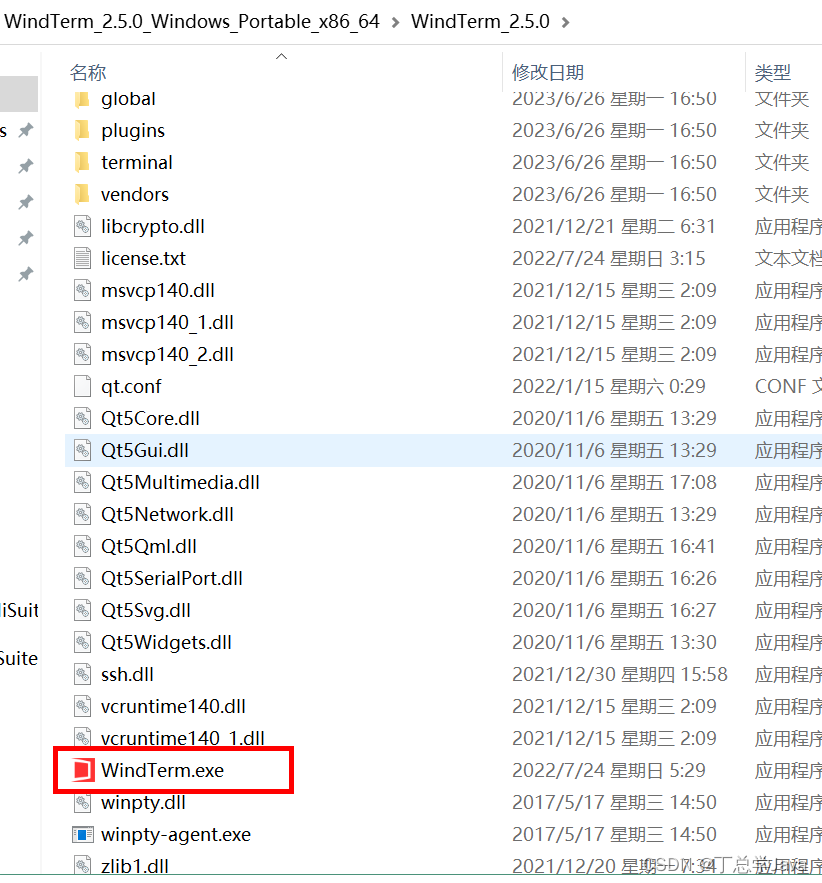
1.3 使用WindTerm
(1)双击WindTerm.exe
第一次启动程序,会需要选择一个目录存储配置等个人资料,这个根据个人喜好选择即可。
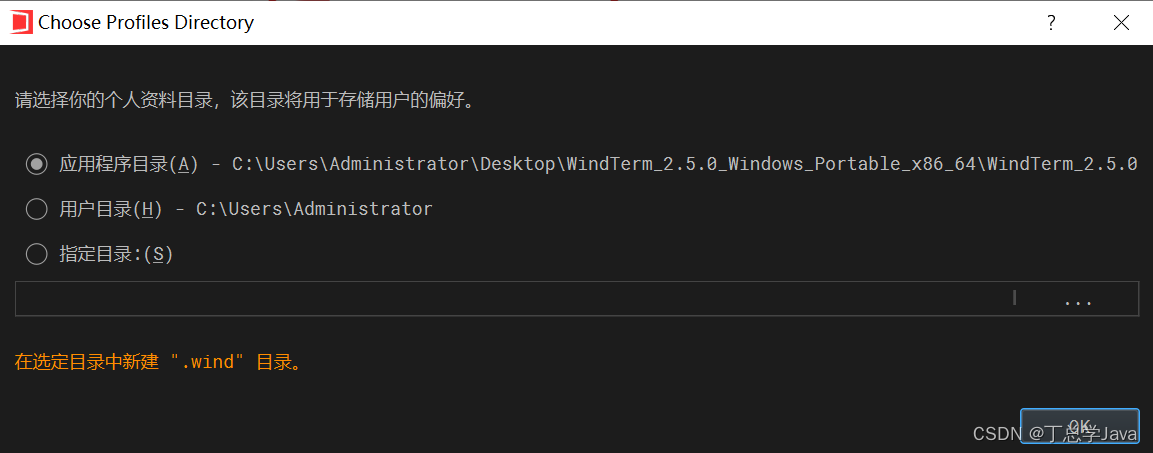
(2)进入软件页面后
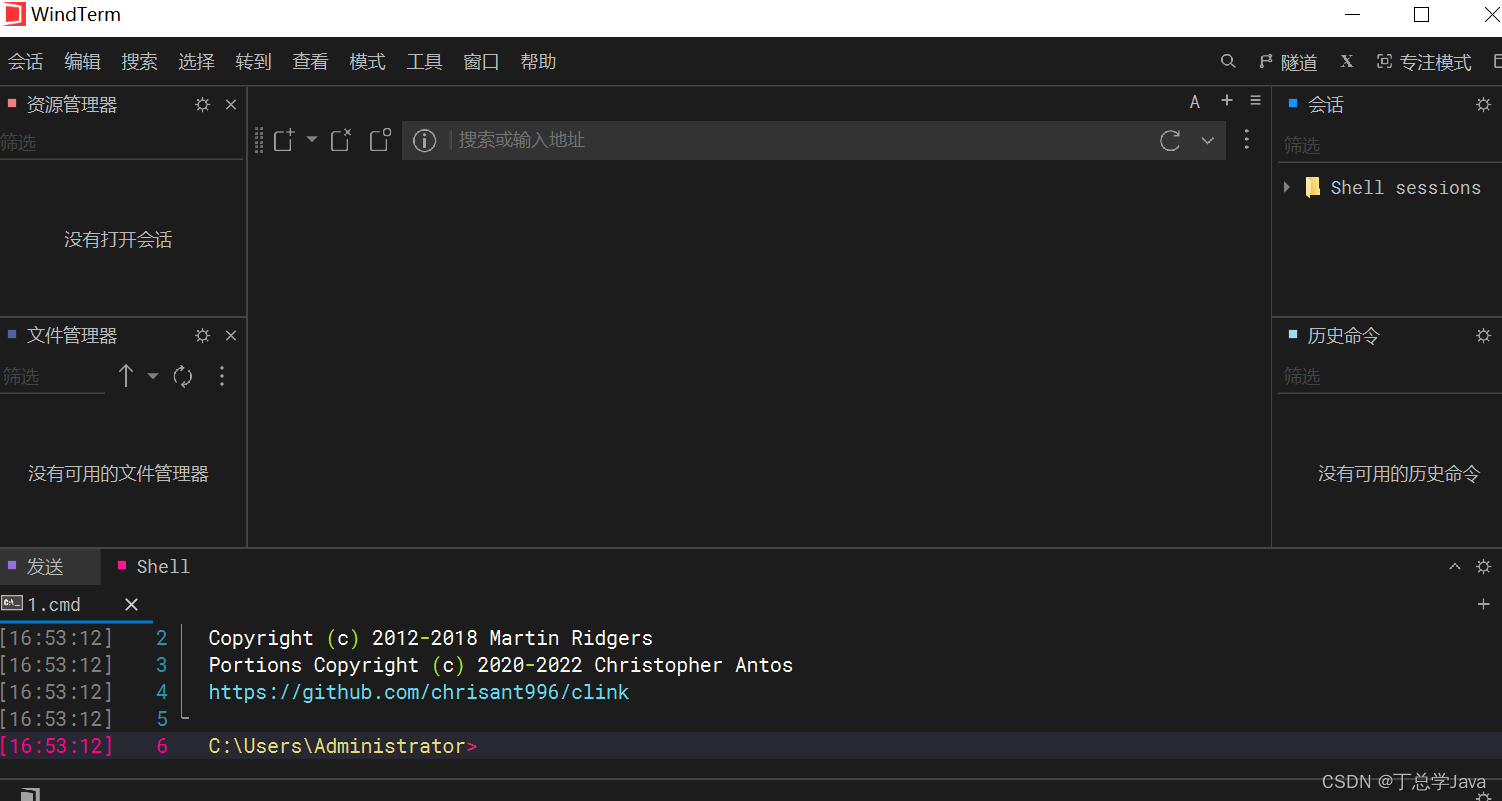
(3)新建会话
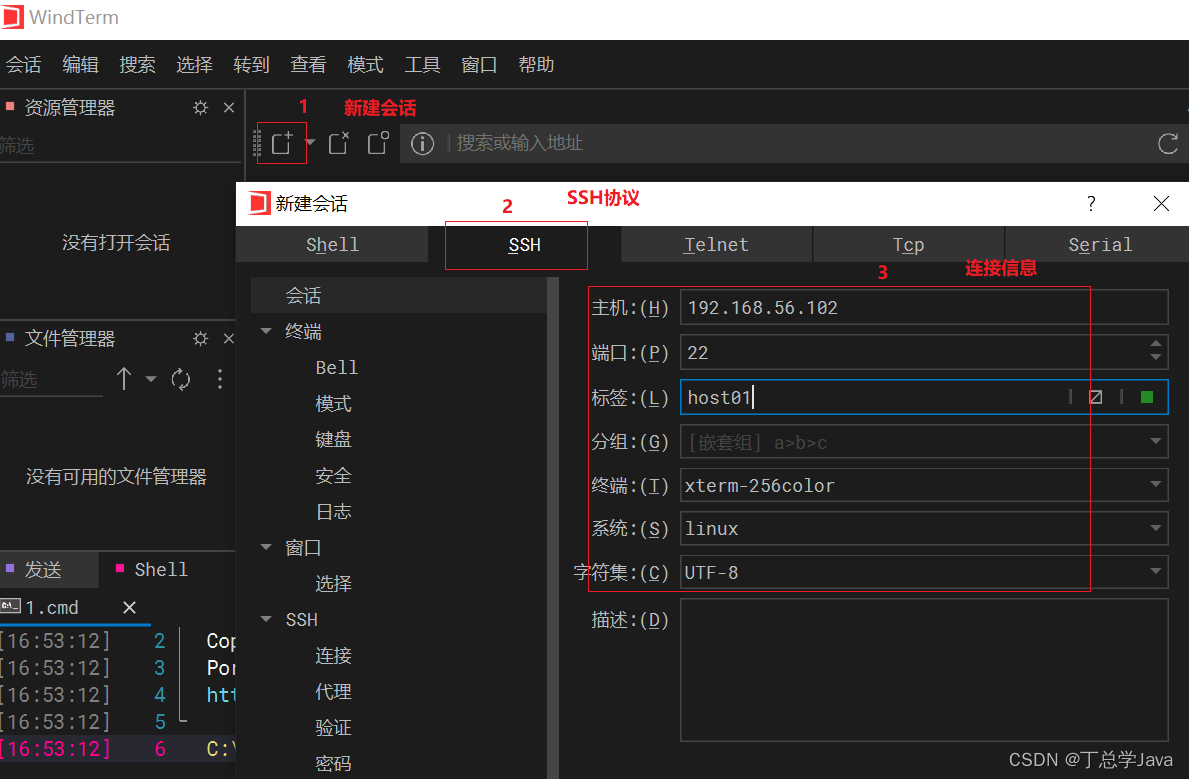
输入用户名:
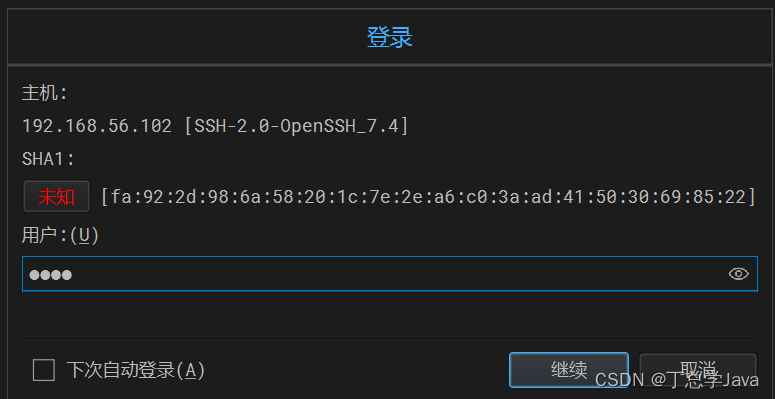
输入密码:
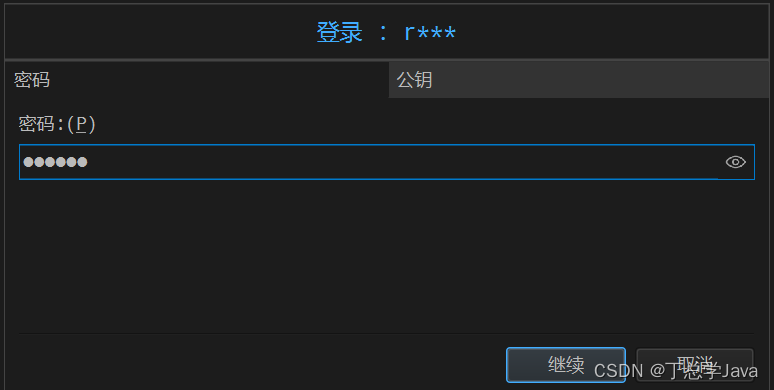
连接效果:
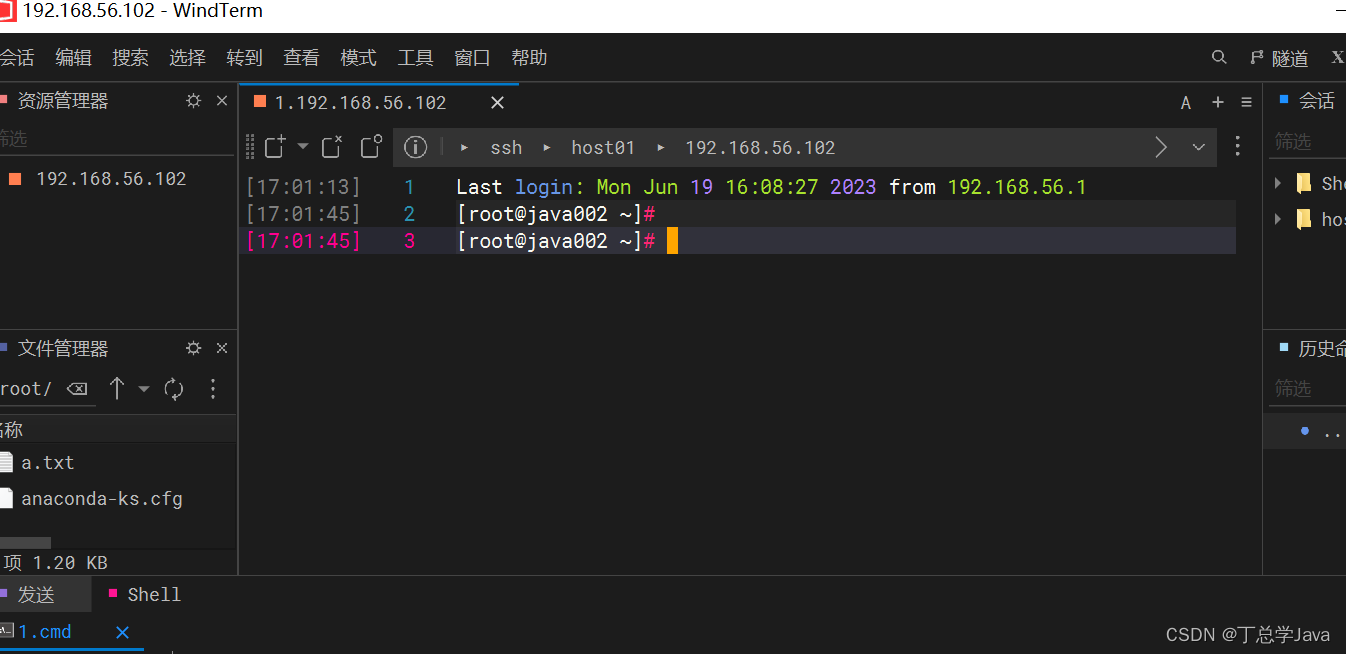
(4)上传文件
进入文件管理器
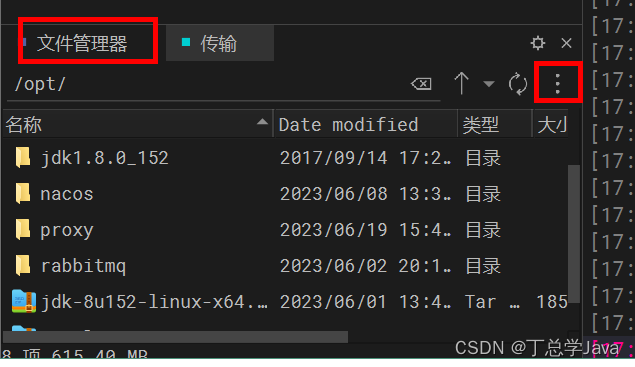
选择要上传的文件进行上传
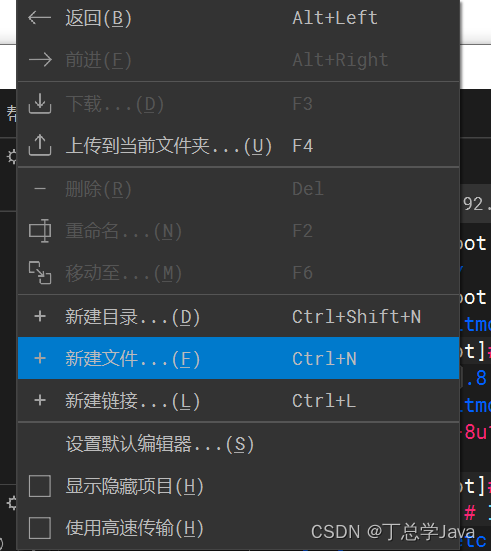
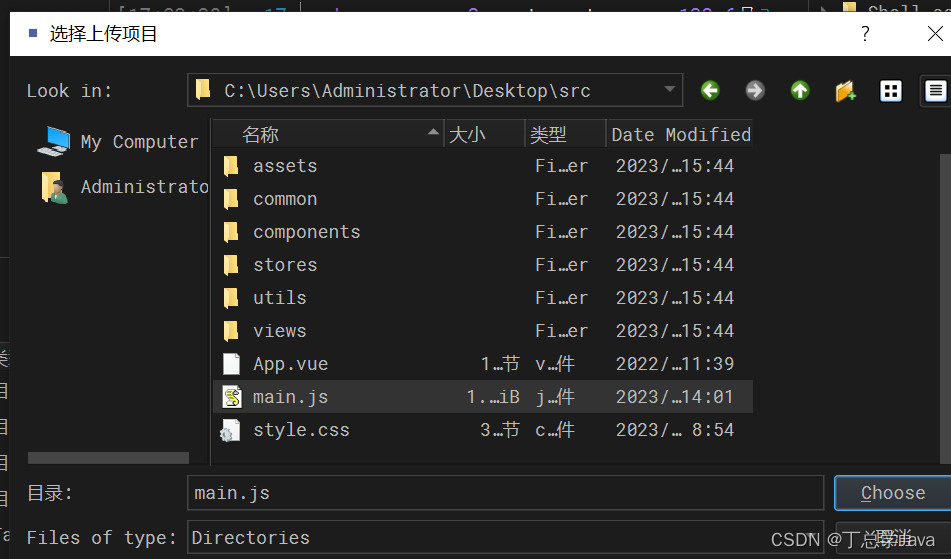





 本文介绍了如何在Windows上安装和使用WindTerm这款远程连接工具,包括从GitHub下载、免安装、设置会话、输入用户名密码以及文件上传等步骤,适用于Linux服务器管理。
本文介绍了如何在Windows上安装和使用WindTerm这款远程连接工具,包括从GitHub下载、免安装、设置会话、输入用户名密码以及文件上传等步骤,适用于Linux服务器管理。

















 155
155

 被折叠的 条评论
为什么被折叠?
被折叠的 条评论
为什么被折叠?








